Uw Apple ID-wachtwoord wijzigen

Uw Apple ID-wachtwoord is bijzonder belangrijk, dus het is van vitaal belang dat u het niet alleen heel geheim houdt, maar ook van tijd tot tijd verandert. of minstens zo vaak als nodig.
GERELATEERD: Hoe zet je twee-factorenauthenticatie in voor je Apple ID
Denk er eens over na: met je Apple ID-wachtwoord kun je vrijwel alles kopen van het Apple-ecosysteem, of het nu muziek, films, apps of abonnementen zijn. Het is fantastisch handig om al die koopkracht binnen handbereik te hebben, maar het impliceert ook een grote verantwoordelijkheid. Zoals het geval is met een wachtwoord, zou het, mocht het in verkeerde handen vallen, een zeer kostbare schadebeheersing kunnen ondergaan. <> We willen u vandaag laten zien hoe u uw Apple ID-wachtwoord kunt veranderen en op een paar andere items kunt wijzen. wil je meer weten.
Ga eerst naar appleid.apple.com. Ga je gang en typ je gebruikersnaam en wachtwoord van je Apple ID in.
Als je authenticatie met twee factoren hebt ingesteld op je account (hopelijk doe je dat), dan moet je je identiteit verifiëren met een vertrouwd apparaat.
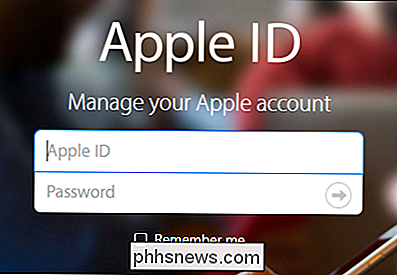
Op de Apple ID-accountpagina kun je je naam, adres, geboortedatum en e-mailadres wijzigen en zien welke apparaten aan je account zijn gekoppeld. Je kunt ook je factuur- en verzendinformatie wijzigen en je aanmelden voor verschillende nieuwsbrieven van Apple.
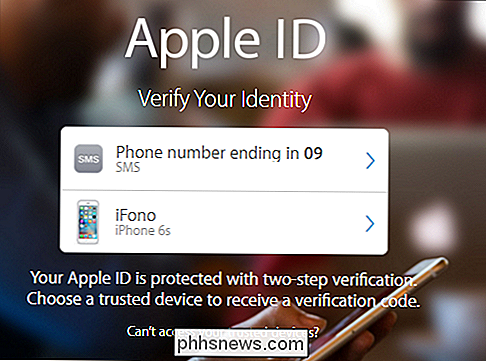
Voel je vrij om al deze dingen op je gemak door te nemen, maar wat we hier doen, is ons wachtwoord wijzigen, wat kan worden gedaan onder de rubriek Beveiliging .
Er is hier nogal wat aan de hand, maar het belangrijkste is dat het helemaal bovenaan staat.
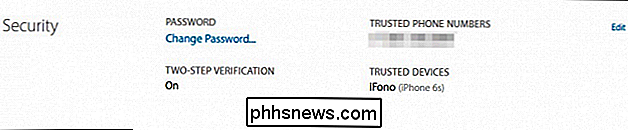
Zorg ervoor dat je een sterk wachtwoord gebruikt, en idealiter in een goede wachtwoordbeheerder zet . Apple vereist dat het ten minste acht tekens zijn, hoofdletters en kleine letters bevatten en ten minste één nummer bevatten.
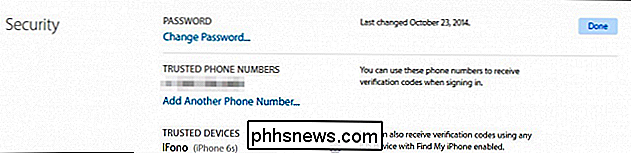
Houd er rekening mee dat zodra uw wachtwoord is gewijzigd, alle gekoppelde apparaten hierdoor worden beïnvloed, wat betekent dat als u bent aangemeld uw Apple-account op uw Mac of iPad, moet u het wachtwoord daar wijzigen zodat u iCloud kunt gebruiken en aankopen kunt doen.
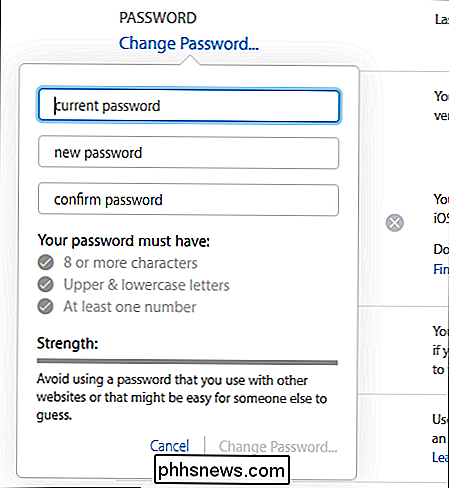
U kunt ook een moment nemen, als u dat nog niet hebt gedaan, om tweestapsverificatie in te schakelen , wat een van de belangrijkste beveiligingsinstellingen is die u kunt gebruiken.

Het IP-adres van uw computer wijzigen via de opdrachtprompt
Het is eenvoudig om een IP-adres op uw pc te wijzigen via het Configuratiescherm, maar wist u dat u dit ook via de Command kunt doen? Vragen? Het wijzigen van uw IP-adres met de interface van het Configuratiescherm is niet moeilijk, maar u moet wel door een aantal verschillende vensters en dialoogvensters bladeren.

Hoe Break met Facebook permanent (of alleen een proefscheiding heeft)
Facebook. Mensen houden er van, accepteren het met tegenzin, haten het, of ze hebben betere dingen te doen, maar soms is een slechte relatie precies dat, en je moet uit elkaar gaan. Hier is hoe je het voorzichtig moet doen, of het gewoon overnemen. Sociale netwerken zijn een noodzakelijk kwaad geworden.



